Windows Defender tidak berfungsi? 7 perbaikan untuk dicoba

- 2639
- 574
- Ricardo Gottlieb
Microsoft's Windows Defender memastikan PC Anda aman dari berbagai ancaman. Jika alat ini berhenti bekerja, mesin Anda menjadi rentan terhadap banyak jenis virus dan malware. Inilah cara menyelesaikan masalah dengan bek.
Salah satu alasan umum bek berhenti bekerja adalah karena Anda menggunakan program antivirus pihak ketiga. Penyebab lain termasuk file sistem yang korup, versi Windows yang usang, dan banyak lagi. Kami akan memandu Anda melalui langkah -langkah untuk membuat bek bekerja di komputer Anda.
Daftar isiCatatan: Secara umum, menggunakan lebih dari satu aplikasi antivirus penuh bukanlah ide yang bagus (dan sebagian besar tidak akan berfungsi dengan benar jika Anda mencoba). Namun, Anda dapat menggunakan beberapa aplikasi antimalware (seperti Malwarebytes) bersama dengan Windows Defender untuk menopang pertahanan Anda.
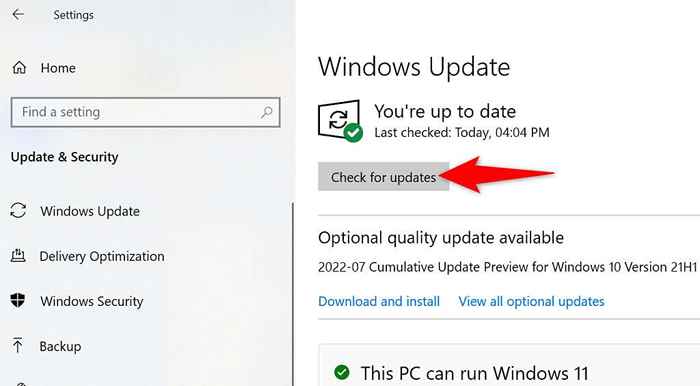
- Instal pembaruan yang tersedia.
- Restart PC Anda.
2. Setel ulang Windows Security
Ketika Windows Defender tidak berfungsi atau berperilaku buruk, mengatur ulang aplikasi Windows Security harus menjadi langkah pemecahan masalah pertama Anda. Ini membantu karena Defender adalah bagian dari Windows Security dan membawa aplikasi kembali ke nilai -nilai pabrik menyelesaikan banyak masalah kecil.
Mengatur ulang aplikasi akan menghapus data yang disimpan aplikasi.
- Buka Mulai, cari Windows Security, pilih ikon arrow di sebelah kanan, dan pilih pengaturan aplikasi.
- Gulir ke bawah halaman dan pilih Reset.
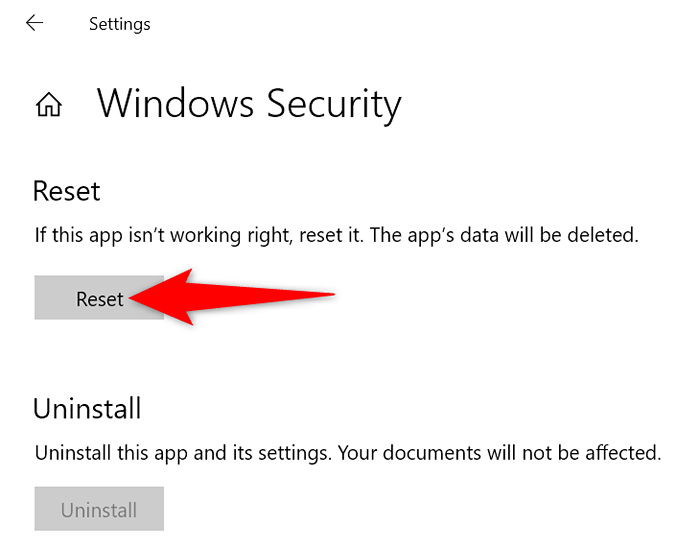
- Pilih Reset di Prompt.
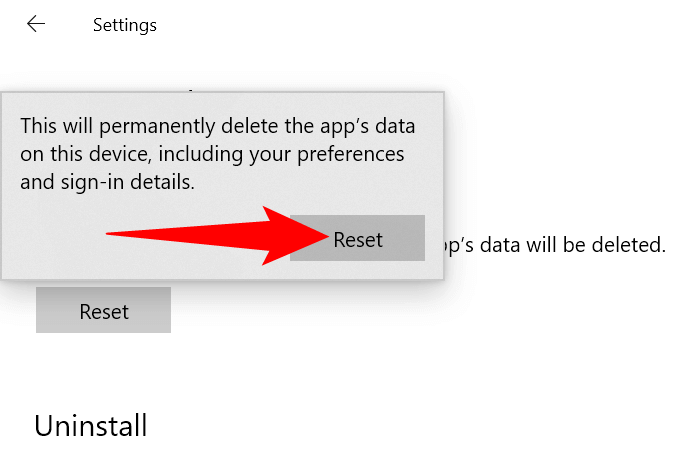
- Restart PC Anda dengan meluncurkan start, memilih ikon daya, dan memilih restart.
- Buka Windows Security dan aktifkan atau jalankan Windows Defender.
3. Hapus instalan program antivirus pihak ketiga
Windows Defender mati saat antivirus pihak ketiga berjalan di PC Anda. Anda dapat mencoba menghapus alat antivirus terpasang Anda untuk melihat apakah itu memperbaiki masalah bek.
Hapus program antivirus pihak ketiga
Anda menghapus alat antivirus seperti cara Anda melakukan aplikasi windows lainnya.
- Buka pengaturan dengan menekan windows + i.
- Pilih Aplikasi di Pengaturan.
- Pilih antivirus Anda di daftar.
- Pilih uninstall.
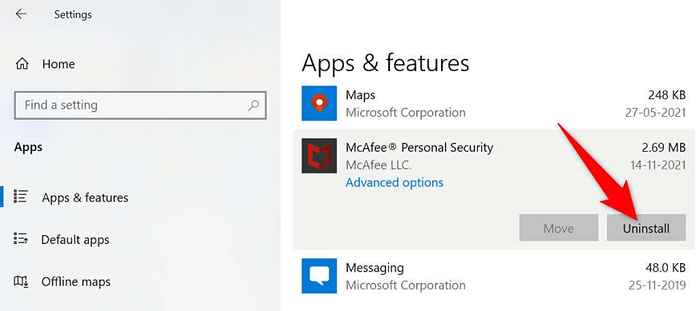
- Pilih uninstall di prompt.
- Reboot PC Anda.
Saat PC Anda menyala, luncurkan Windows Security dan lihat apakah Defender berfungsi. Jika masalah tetap ada, cobalah membersihkan file sisa antivirus Anda untuk memperbaiki masalah.
Hapus file sisa antivirus pihak ketiga
Microsoft telah menerbitkan daftar alat pembersihan yang dapat Anda gunakan untuk menghapus program antivirus dari PC Anda sepenuhnya. Alat -alat ini menggali lebih dalam ke direktori sistem Anda, temukan file yang terkait dengan antivirus Anda, dan hapus file -file tersebut.
Gunakan alat yang sesuai dari daftar di PC Anda dan singkirkan file sisa alat antivirus Anda. Setelah selesai, reboot PC Anda.
4. Mulai Ulang Layanan Pusat Keamanan
Windows menggunakan berbagai layanan untuk menjaga fungsi PC Anda tetap berjalan. Salah satunya adalah layanan pusat keamanan, yang terkait dengan alat Windows Defender. Anda dapat mencoba mematikan dan menyalakan layanan ini untuk menyelesaikan masalah Anda.
- Buka dijalankan dengan menekan Windows + R.
- Ketik yang berikut dan tekan Enter: Layanan.MSC
- Temukan pusat keamanan di daftar layanan di sebelah kanan.
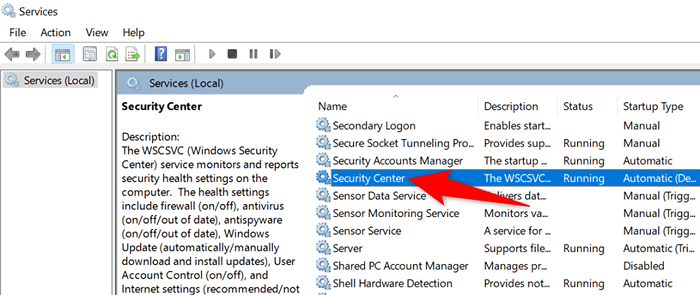
- Pusat Keamanan Klik Kanan dan Pilih Restart.
5. Nyalakan Windows Defender dari Registry atau Editor Kebijakan Grup
Jika Anda kesulitan mengaktifkan Windows Defender dari aplikasi Windows Security, coba metode alternatif seperti Windows Registry dan Editor Kebijakan Grup Lokal untuk mengaktifkan alat ini.
Gunakan metode Registry Windows jika Anda menjalankan Windows Home Edition. Jika Anda berada di Edisi Pro atau Perusahaan, gunakan metode Editor Kebijakan Grup Lokal.
Aktifkan Windows Defender dari Windows Registry
- Tekan Windows + R ke Open Run, ketik yang berikut di kotak run, dan tekan Enter: Regedit
- Pilih Ya di Prompt Kontrol Akun Pengguna.
- Pergilah ke jalur berikut di Registry Editor:
Hkey_local_machine \ software \ policies \ microsoft \ windows befender - Akses entri disableantispyware di sebelah kanan. Jika Anda tidak melihat entri ini, buat dengan klik kanan di mana saja kosong dan memilih nilai baru> DWORD (32-bit).
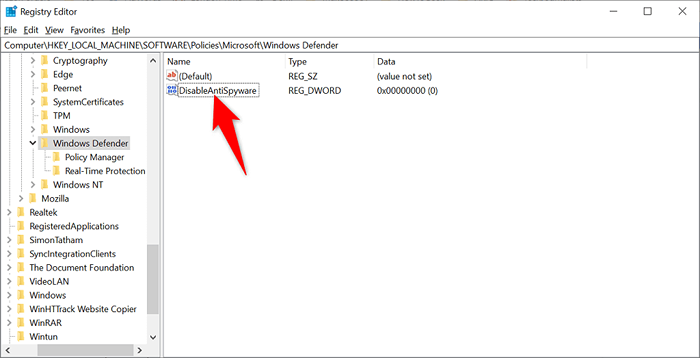
- Masukkan 0 di bidang data nilai dan pilih OK.
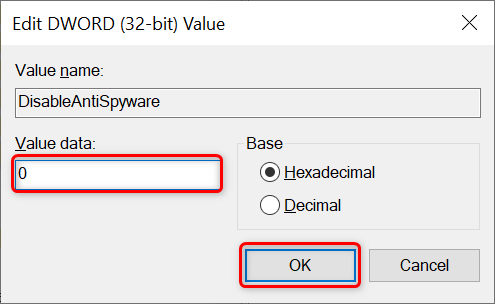
- Editor Tutup Registri.
Windows Defender sekarang diaktifkan di PC Anda.
Nyalakan Windows Defender dari Editor Kebijakan Grup Lokal
- Buka dijalankan dengan menekan Windows + R, ketik yang berikut ini di Run, dan tekan Enter: GPEDIT.MSC
- Arahkan ke jalur berikut di Editor Kebijakan Grup Lokal:
Konfigurasi Komputer> Templat Administratif> Komponen Windows> Microsoft Defender Antivirus - Buka entri matikan microsoft bek antivirus di sebelah kanan.
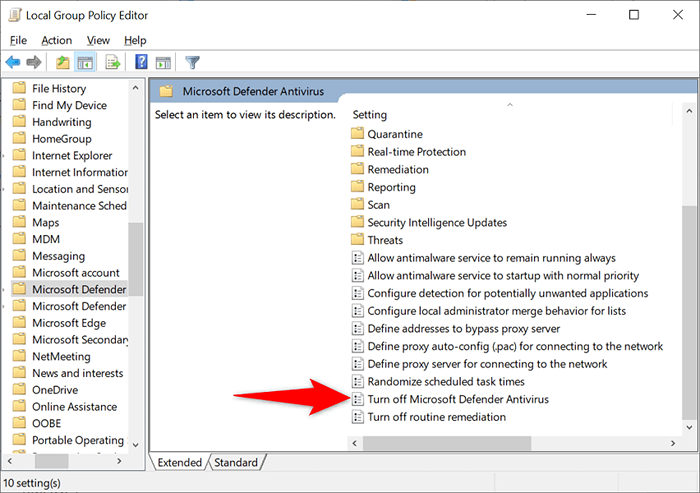
- Pilih Dinonaktifkan dan Pilih Terapkan diikuti oleh OK di bagian bawah.
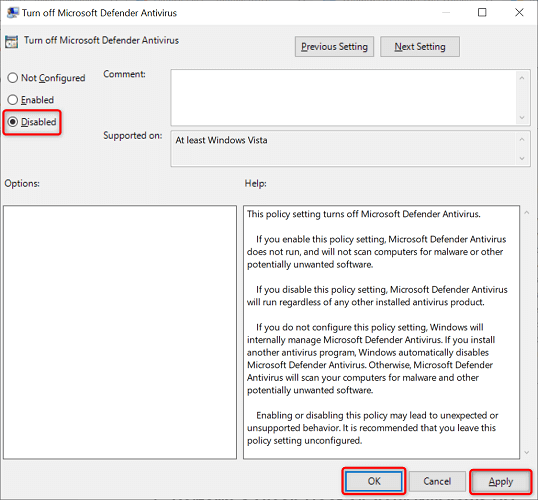
- Tutup Editor Kebijakan Grup Lokal.
Windows Defender sekarang diaktifkan.
6. Lakukan boot bersih di pc windows Anda
Salah satu alasan yang mungkin Windows Defender tidak berfungsi adalah karena aplikasi Anda yang terinstal lainnya menyebabkan gangguan dengan alat ini. Anda dapat memverifikasi itu dengan membersihkan booting sistem Anda, yang hanya memuat file sistem penting untuk menghidupkan PC Anda.
Jika Anda dapat mengaktifkan dan menggunakan Defender saat Anda membersihkan PC Anda, satu atau lebih dari aplikasi yang diinstal adalah pelakunya. Dalam hal ini, verifikasi daftar aplikasi Anda secara manual dan hapus aplikasi yang Anda yakini mencurigakan.
7. Perbaiki file sistem korup Windows
Saat file sistem windows menjadi korup, Anda mengalami masalah yang tidak terduga pada mesin Anda, termasuk bek yang tidak berfungsi. Untungnya, Windows menyertakan alat yang dapat Anda gunakan untuk menemukan dan memperbaiki semua file sistem yang salah di komputer Anda.
- Mulai Klik Kanan dan Pilih Prompt Perintah (Admin).
- Pilih Ya di Prompt Kontrol Akun Pengguna.
- Ketik yang berikut dalam prompt perintah dan tekan ENTER: DESC.Exe /online /cleanup-image /restoreHealth
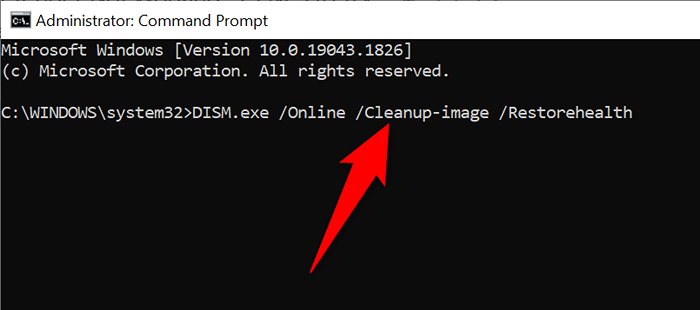
- Tunggu perintah untuk menyelesaikan pelaksanaan.
- Selanjutnya, jalankan perintah berikut: SFC /SCANNOW
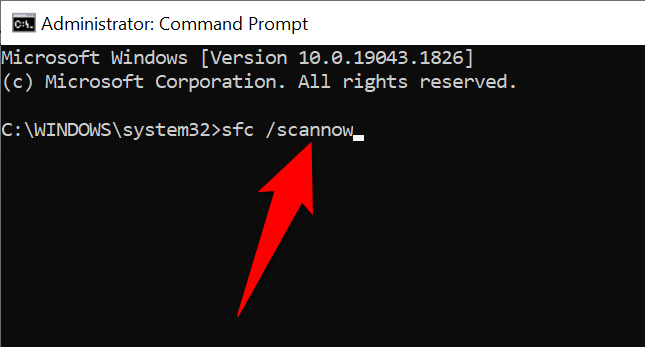
- Tunggu perintah untuk menemukan dan memperbaiki file yang bermasalah.
Perbaiki Alat Defender Windows yang rusak di komputer Anda
Sangat penting untuk menjaga Windows Defender tetap berjalan karena alat memastikan keamanan data Anda. Namun, kadang -kadang, alat mengalami cegukan dan tidak berfungsi seperti yang diharapkan. Dalam situasi seperti itu, Anda dapat mengikuti metode di atas untuk menghilangkan kesalahan.
Setelah Anda memperbaiki masalah, Anda dapat menjalankan pemindaian penuh untuk memastikan tidak ada ancaman yang ada di komputer Anda.
- « 3 cara teratas untuk memperbaiki kesalahan Tidak ada ruang tersisa di perangkat di Linux
- Subtitle hbo max tidak berfungsi? 10 cara untuk memperbaiki »

